本文将为您讲解MERCURY水星MW310R无线路由器的安装与上网设置流程,该路由器采用全中文配置界面,操作简便,通过设置向导能够快速完成各项配置,接下来将详细介绍具体步骤。
简而言之,水星MW310R无线宽带路由器的安装与设置可分为三大步骤:1、MW310R路由器安装;2、配置电脑IP地址;3、设置MW310R路由器。
第一步:MW310R路由器安装
1、电话线上网用户:需要准备2根较短的网线,一根用于连接ADSL Modem或光猫的网线接口至水星MW310R路由器的WAN端口;另一根则连接电脑与水星MW310R路由器上的任意一个LAN端口(如1/2/3/4中的任一接口)。

2、光纤上网用户:需准备2根网线,一根连接光猫与水星MW310R路由器的WAN端口,另一根连接电脑与路由器的LAN端口(同样可以选择1/2/3/4中的任一接口)。

3、网线入户上网:只需准备一根较短的网线,当宽带服务提供商直接铺设网线到家中时,请先将他们的网线插入水星MW310R路由器的WAN端口,再用另一根网线的一端连接电脑,另一端连接路由器的任意一个LAN端口(如1/2/3/4中的任一接口)。

第二步:配置电脑IP
默认情况下,水星MW310R无线宽带路由器已启用了DHCP服务器功能,可自动为电脑分配IP地址,因此只需将电脑的IP地址设置为自动获取(即动态IP)即可;具体的配置方法可以参考相关指南。
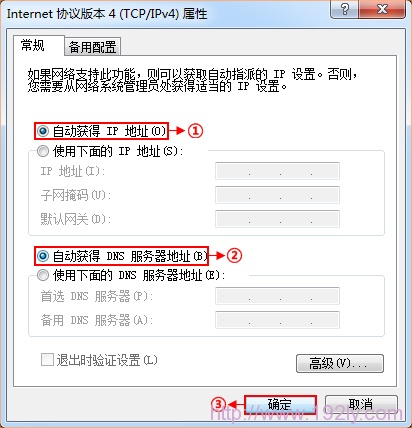
第三步:设置MW310R路由器
1、登录管理界面:启动电脑上的浏览器,在地址栏输入“http://192.168.1.1”,按下回车键后,在弹出的对话框中输入用户名和密码(出厂默认均为admin),然后点击“确定”。

2、启动设置向导:初次登录时会自动出现“设置向导”界面,若未自动显示,可通过左侧菜单点击“设置向导”来手动激活——>“下一步”。

3、选择上网方式:依据您的接入类型选择合适的上网模式,国内大部分ISP宽带服务商为普通用户提供的是“PPPOE(ADSL虚拟拨号)”上网方式,这里将以这种方式为例进行演示。(注:若不确定自己的上网方式,请联系您的宽带供应商咨询)

4、填写上网账号:按照ISP宽带服务商提供的上网账号和密码填写相关信息,随后点击“下一步”。

5、无线网络设置:“无线状态”设为“启用”——>“SSID”由用户自行定义设置——>“无线安全选项”选择“WPA-PSK/WPA2-PSK”——>“PSK密码”(即无线网络连接时的验证密码),由用户自行设定——>点击“下一步”。

6、重启路由器:点击“重启”按钮。

待水星MW310R无线宽带路由器重启完毕后,之前配置的上网参数及无线网络即刻生效,用户既可通过有线也可通过无线方式连接到路由器并开始上网。








 陕公网安备41159202000202号
陕公网安备41159202000202号